
「AIに聞くだけ」で「表形式」で抽出「スプレッドシートにエクスポート」「自動でグラフ化」してくれるツール|デジタル3分クッキング
こんにちは、近森満です。
今日もDXしてますか?
はじめに
生成AIがみなさんの前に現れてからというもの、すべてのユーザーがデジタルの波に乗って、いろいろなチャレンジや気付きを得ている、そう感じています。
デジタルは人間が創造したとても便利な道具(現時点では)となっていますので使い倒さない手はないですよね?
そこで今回は事務作業の生産性向上と言ってしまえば終わってしまいますが、Googleの生成AI「Bard」がとても素晴らしいアップデートをしていますのでご紹介します。
今回からでデジタル3分クッキングをシリーズ化していきたいと思っています。
※シリーズ化が好きですが、飽きっぽいので続きませんw
表題にもあります通りのことが簡単に実現できてしまったんです。
それは説明していきましょう!
まず用意
Googleの生成AI「Bard」を立ち上げます。
こんな感じです。
リンクを開くとこんな感じで生成AI画面が登場します。
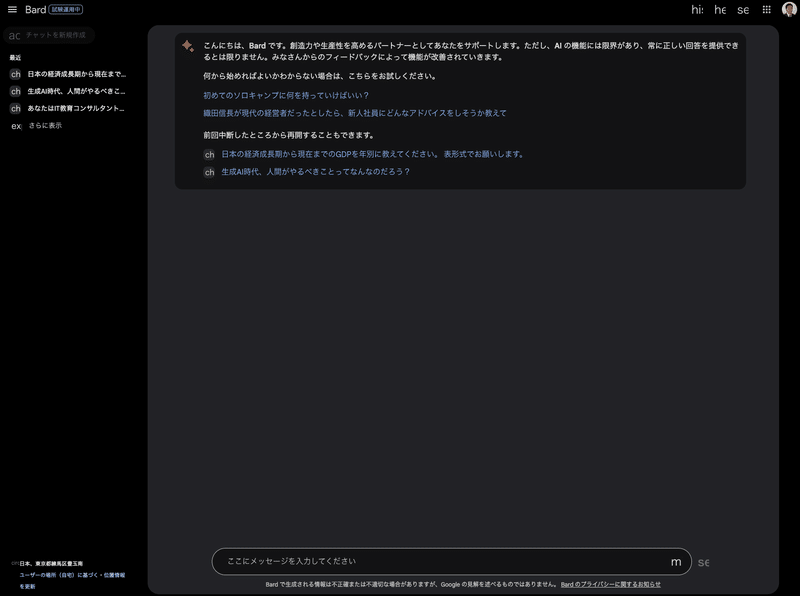
では事例ですが、やってみます。
グラフ化するために表形式で欲しいので、こんなプロンプトを入れてみます。
AIに聞くだけ
日本の経済成長期から現在までのGDPを年別に調べています。
日本とUSを教えてください。
表形式でお願いします。
表形式で抽出
さて、出てきましたね。
日本とUSのGDP比較です。
しっかりと表形式で出力れていますね。
そして解説も入っています。
すぐにでも資料として使えます。
※数値の検証はしていません。あくまで生成AIの使い方として抽出しています。

そしてGoogleスプレッドシートに転記と…
スプレッドシートにエクスポート
そうなんです、エクスポートボタン?が現れました。

これですね、じゃ押してみましょう!
早速、できたようです。

ここも開いてみましょう!
なんてことでしょう!
Googleスプレッドシートに表が転記されています。
新規スプレッドシートのタイトルも生成AIでのプロンプトが
挿入されています。
※転記=エクスポートですね(古臭くてすいません)

丁寧にタイトルにもタブにも生成AIでのプロンプトが入っています。

グラフを自動で
グラフを自動で作成してみましょう。
これは従来からあるGoogleスプレッドシートの機能「データ探索」を使います。
右下にある、これですね。
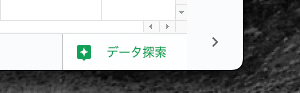
押してみましょう。
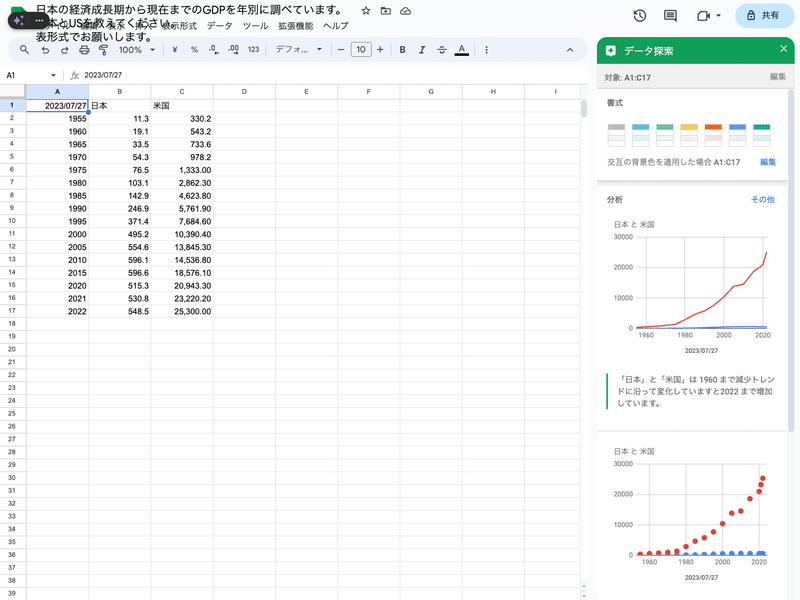
どうですか、これ!
じゃ、グラフを挿入してみましょう。
グラフを選んでドラッグ&ドロップです。

できました。
素晴らしい!
そしたら、表を書式でいい感じにしてみましょう。

いい感じにそれっぽく仕上げてくれました。
この作業、たった3分
じゃじゃーん。
どうですか?すぐ資料に使えますね。

まとめ
今日はここまでですが、プレゼン資料や報告書にと
いろいろな場面で使えそうです。
すこしでもお役に立てたら幸いです。
ではまた。
PS:AIに聞いてからグラフ化までは3分でも、このブログは3分じゃ書けません。手作業のアウトプットも大切ですが、私の能力では時間かかります。AIって素晴らしい!
DX企画書のネタ帳という音声配信やってます。
ほぼ毎日配信していますので聴いてね。

よろしければサポートお願いします。DX関連のブラッシュアップに使用致します。どうぞ宜しくお願い致します。
